使用Matlab的StateFlow挑选工作流程
此示例显示了如何设置端到端的选择和将工作流放置为像Kinova®Gen3这样的机器人机械手。
本例中实现的取放工作流可以适用于不同的场景、规划者、仿真平台和对象检测选项。本例使用模型预测控制进行规划和控制,并在MATLAB中对机器人进行了仿真。其他用途,请参阅:
概述
此示例使用KINOVA Gen3操作器对检测到的物体进行分类,并将它们放在长凳上。该示例使用了来自四个工具箱的工具:
机器人系统工具箱™用于模拟,模拟和可视化操纵器,以及用于碰撞检查。
模型预测控制工具箱™和优化工具箱™用于生成优化的、无碰撞的机械手跟踪轨迹。
Stateflow®用于调度示例中的高级任务,并从一个任务到另一个任务。
此示例构建了两个相关示例的关键概念:
使用KINOVA Gen3机械手规划和执行任务和关节空间轨迹演示如何生成和模拟插值的关节轨迹以从初始姿态移动到所需的末端执行器姿态。
使用Kinova Gen3操纵器计划和执行无碰撞轨迹展示如何使用非线性模型预测控制将闭环碰撞机器人轨迹置于所需的末端效应器姿势。
Stateflow图表
此示例使用StateFlow图表在示例中计划任务。打开图表以检查内容并在图表执行期间遵循状态转换。
编辑exampleHelperFlowChartPickPlace.sfx
图表说明了操纵器如何与物体或部件相互作用。它包括基本的初始化步骤,然后是两个主要部分:
识别零件并确定放置它们的位置
执行挑选工作流程
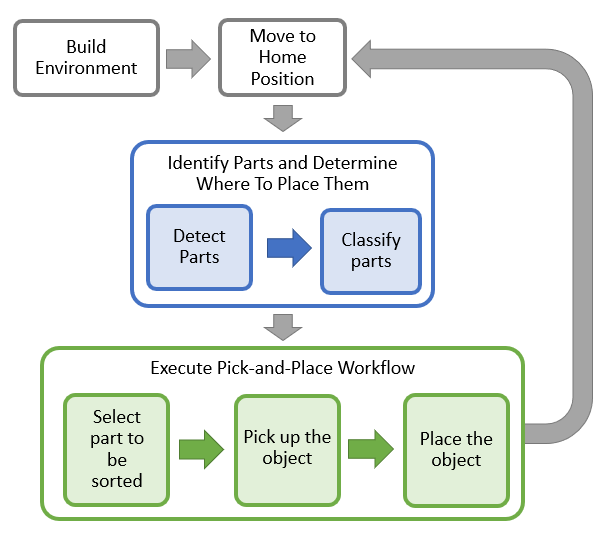
初始化机器人和环境
首先,该图表创建了一个由Kinova Gen3操纵器、三个要分类的部分、用于分类的货架和一个蓝色障碍组成的环境。接下来,机器人移动到起始位置。
识别零件并确定放置它们的位置
在识别阶段的第一步,必须对部件进行检测。的exampleCommand探测器函数直接给出对象姿势。使用自己的对象检测算法替换此类基于传感器或对象。
接下来,必须对部件进行分类。的exampleCommandClassifyparts.函数将部件分类为两种类型,以确定放置它们的位置(顶层或底层)。同样,您可以使用任何对部件进行分类的方法来替换此函数。
执行挑选工作流程
一旦识别了零件并分配了目的地,操纵器必须迭代部分并将它们移动到相应的表中。
拿起物体
拣选相将机器人移动到对象,拾取它,并移动到安全位置,如下图所示:
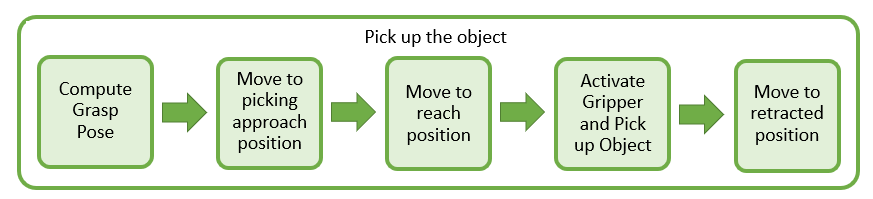
的exampleCommandcomputegraspospospospose.函数计算抓握姿势。这个类为每个部分计算一个任务空间抓取位置。接近和达到该部分的中间步骤也相对于该对象定义。
这个机器人使用模拟的抓手抓取物体。当抓手被激活时,exampleCommandActivateGripper添加零件的碰撞网格到刚性小组细胞机器人的表示,模拟抓住它。碰撞检测在附加时包括此对象。然后,机器人移动到远离其他部件的缩回位置。
放置物体
然后机器人将物体放在适当的架子上。
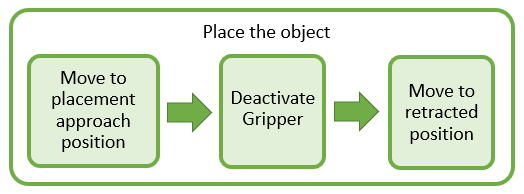
与拣选工作流程一样,放置方法和缩回位置是相对于已知的期望放置位置计算的。紧握器使用exampleCommand去激活ActivateGripper,将零件从机器人上移除。
将机械手移动到指定的姿态
大多数任务执行包括指示机器人在不同指定的姿势之间移动。这examplehelperplanexecutetraject atoptorypickplace函数使用非线性模型预测控制器定义求解器(参见非线性MPC(模型预测控制工具箱))计算可行,无碰撞的优化参考轨迹使用nlmpcmove(模型预测控制工具箱)和核对机构.障碍物被表示为球体,以确保非线性模型预测控制算法的确定中约束雅加诺的准确近似(见[1])。然后,辅助功能在计算 - 转矩控制下模拟操纵器的运动,因为它跟踪使用的参考轨迹关节训练局对象,并更新可视化。通过从状态流程图调用helper函数examplecommandmovetottaskconfig.,它定义了正确的输入。
此工作流程将详细介绍使用Kinova Gen3操纵器计划和执行无碰撞轨迹.控制器用于确保无碰撞运动。对于已知路径是无障碍物的更简单的轨迹,可以使用轨迹生成工具来执行轨迹,并使用操纵器运动模型进行模拟。看使用KINOVA Gen3机械手规划和执行任务和关节空间轨迹.
StateFlow Chart中的任务计划
此示例使用StateFlow图表将工作流程指向MATLAB®中的工作流程。有关创建状态流图的更多信息,请参阅创建状态流图的执行作为MATLAB对象(Stateflow).
stateflow图表通过使用命令函数指导MATLAB中的任务执行。当命令完成执行时,它会发送一个输入事件若要唤醒图表并继续任务执行的下一步,请参见执行独立图表(Stateflow).
运行并可视化模拟
这个模拟使用了带有Robotiq夹持器的KINOVA Gen3机械手。从.mat文件作为刚性小组细胞目的。
负载('examplehelperkinovagen3grippercoll.mat');
初始化选择和放置协调员
设置初始机器人配置。通过提供机器人模型,初始配置和结束效应名称,创建处理机器人控制的协调器。
currentrobotjconfig = homeconfiguration(机器人);协调员= examplehelpercoordinatorpickplace(Robot,currentrobotjconfig,“夹子”);
指定home配置和放置不同类型对象的两种姿态。
coordinator.homerobottaskconfig = trvec2tform([0.4,0,0.6])* AXANG2TFORM([0 1 0 PI]);coordinator.placingpose {1} = trvec2tform([0.23 0.62 0.33])* AXANG2TFORM([0 1 0 PI]);coordinator.placingpose {2} = trvec2tform([0.23-0.62 0.33])* AXANG2TFORM([0 1 0 PI]);
运行并可视化模拟
将协调器连接到状态流程图。一旦开始,状态流程图负责不断地检查检测对象的状态,将它们取出并将它们放置在正确的暂存区域。
coordinator.flowchart = examplehelperflowchartpickplace(“协调员”协调员);
使用一个对话框来开始拾取放置任务的执行。点击是的在对话框中开始模拟。
答案= questdlg(“你想现在开始挑选挑选工作吗?”,...'开始工作',“是的”,“不”,“不”);转变回答案件“是的”%触发事件开始选择和放置状态流图表coordinator.flowchart.startpickplace;案件“不”%结束挑选coordinator.flowchart.endpickplace;删除(Coordinator.FlowChart);删除(协调员);结尾

结束Pick-and-Place任务
在检测新对象失败3次后,状态流图将自动完成执行。要提前结束拾取放置任务,取消注释并执行以下代码行,或在命令窗口中按Ctrl+C。
%coordinator.flowchart.endpickplace;%删除(coordinator.FlowChart);%删除(协调);
观察模拟状态
在执行期间,每个时间点处的活动状态在状态流图中以蓝色突出显示。这有助于跟踪机器人的何时何时。您可以单击“子系统”以查看状态的状态。
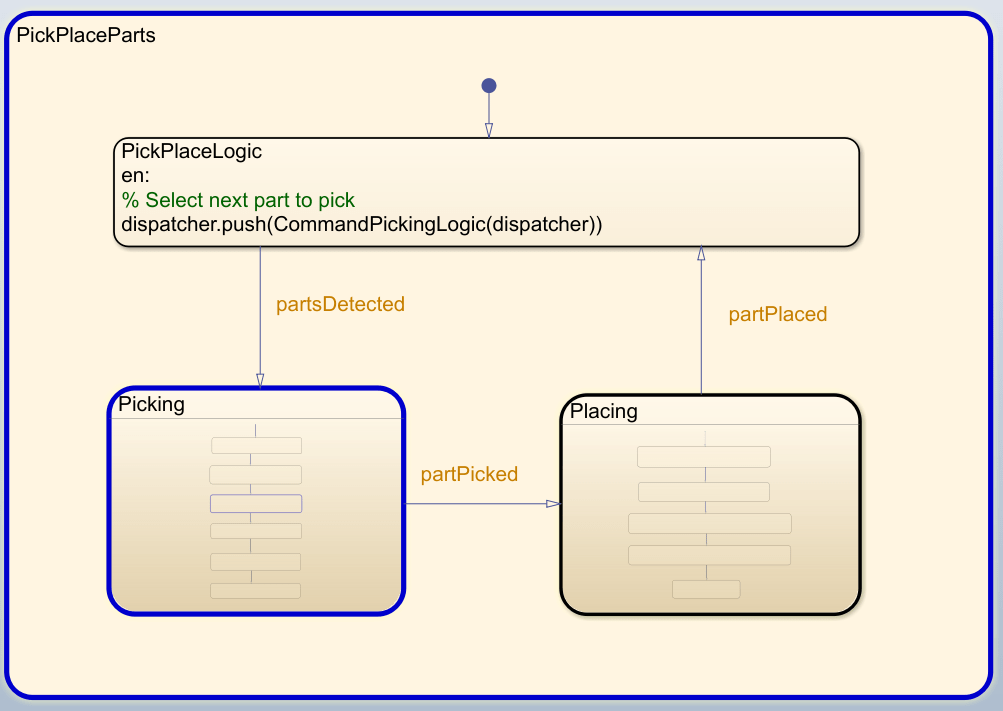
想象取放动作
示例使用InteractiveIgidododtree.用于机器人可视化。可视化显示工作区域中的机器人,因为它在周围移动部分。机器人避免了环境(蓝色圆筒)中的障碍物,并根据其分类将物体放在顶部或底架上。机器人继续工作,直到放置所有部件。
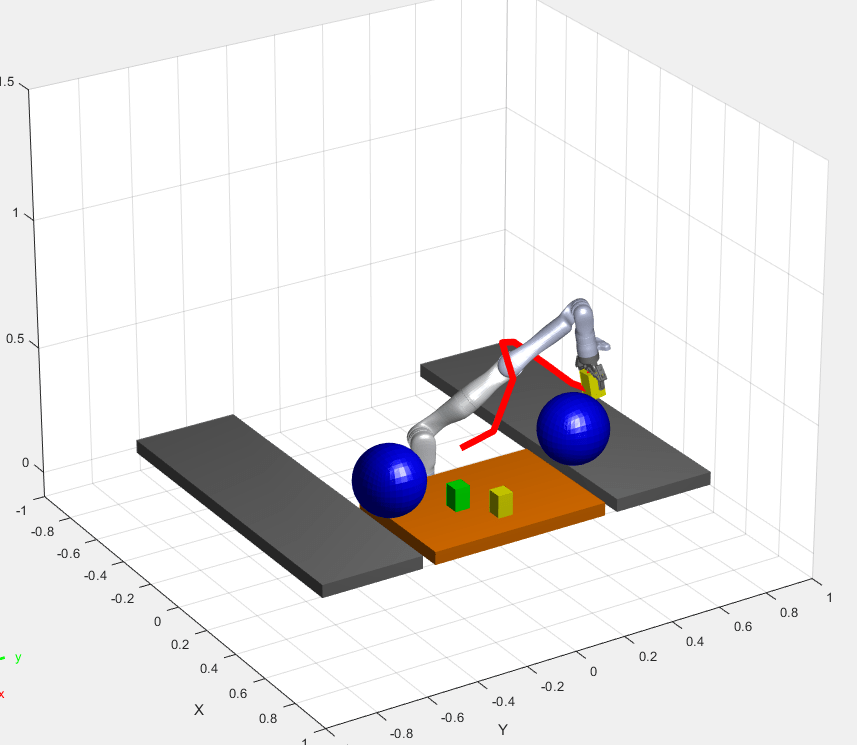
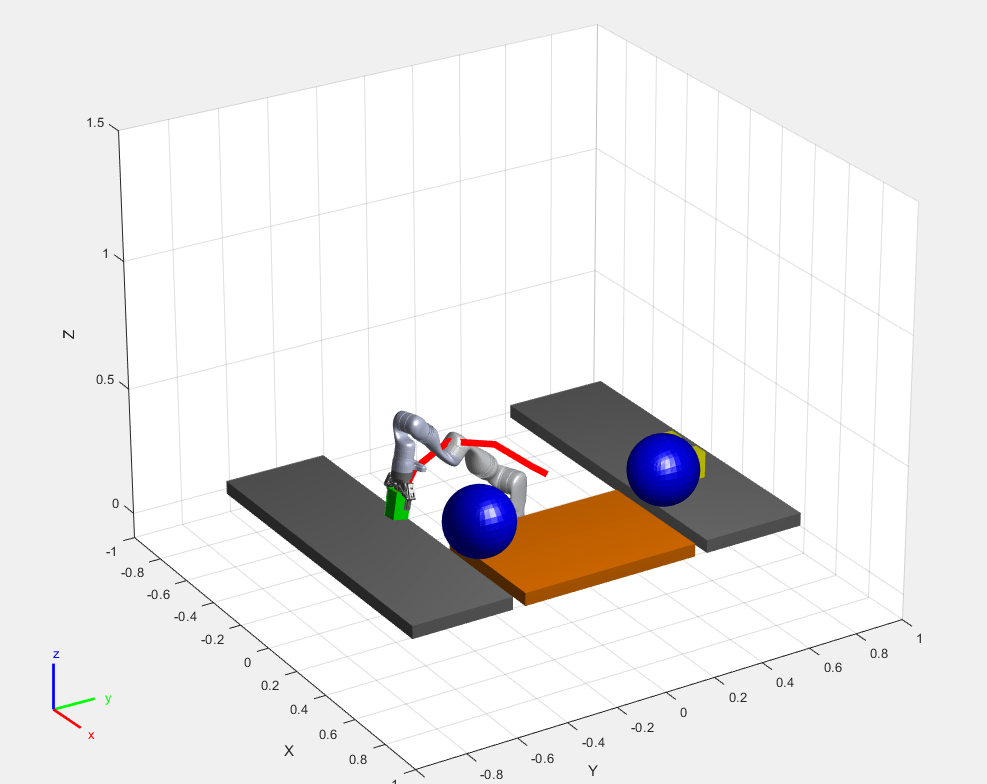
参考
[1] Schulman,J.等人。“具有顺序凸优化和凸碰撞检查的运动规划。”国际机器人研究杂志33.9(2014):1251-1270。
